8.7.2. 编辑音频文件
您可以使用 Audacity 来编辑音频文件。 Audacity 不包含在 Ubuntu 的默认安装中,但它是一个免费的开源软件应用程序,可以从 Ubuntu 的 Universe 存储库轻松安装。 您可以使用添加/删除应用程序或 Synaptic Package Manger 安装 Audacity。
程序 8.8。 使用 Audacity 编辑音频文件:
1。 在 应用 菜单,指向 声音和视频 依次 Audacity 声音编辑器.
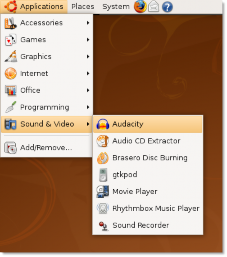
图 8.64。 推出 Audacity
2. 当您第一次访问 Audacity 时,它会要求您选择一种与应用程序一起使用的语言。 除了英语,Audacity 还提供 30 多种语言的语言支持,包括阿拉伯语、保加利亚语、加泰罗尼亚语、捷克语、丹麦语、芬兰语等等。 从菜单中选择您的语言首选项 选择 Audacity 使用的语言 下拉列表,然后单击 OK.
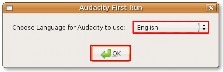
图 8.65。 为 Audacity 选择语言
3. 显示Audacity 主界面窗口。 您可以使用各种控件和工具来播放、创建和编辑音频文件。

图 8.66。 大胆之窗
4. 您现在可以开始在 Audacity 中编辑现有的音频文件。 为此,您需要先将音频文件导入 Audacity。 要导入音频文件,请在 文件 菜单,指向 导入模板 然后选择 音频。 该 选择一个或多个音频文件 对话框打开。
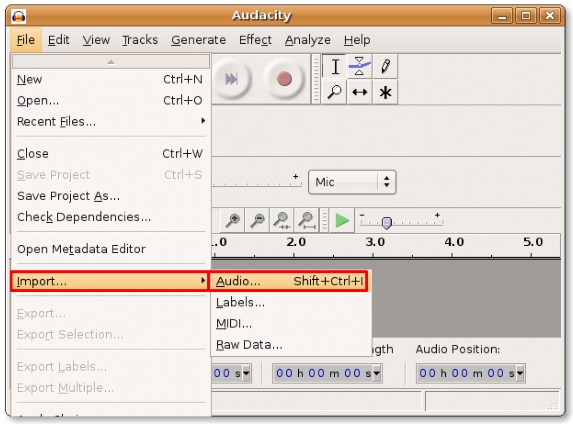
图 8.67。 将音频文件导入 Audacity
5. 选择您要编辑的音频文件并单击 可选 在 Audacity 中打开文件。
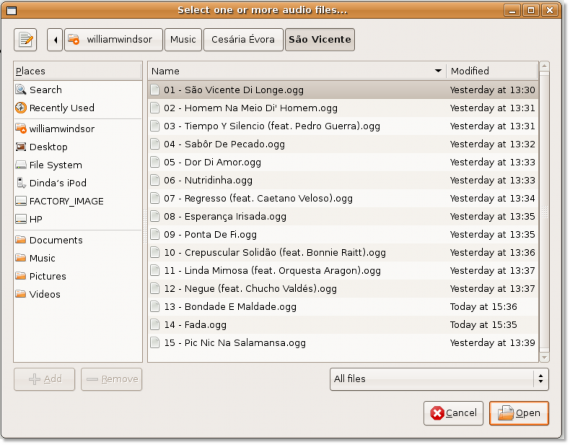
图 8.68。 选择要导入的文件
6. 所选音频文件在 Audacity 界面中打开。 音频文件在 Audacity 窗口的下部表示为蓝色波浪。 现在您可以对该文件执行一系列任务。您可以剪掉导入音频文件中不需要的部分,在某个点插入静音,可以在文件的不同部分添加各种音频效果,甚至可以将文件导出到完全不同的文件格式。
Audacity 还允许您播放音频文件。 点击 下注 按钮开始播放音频文件。
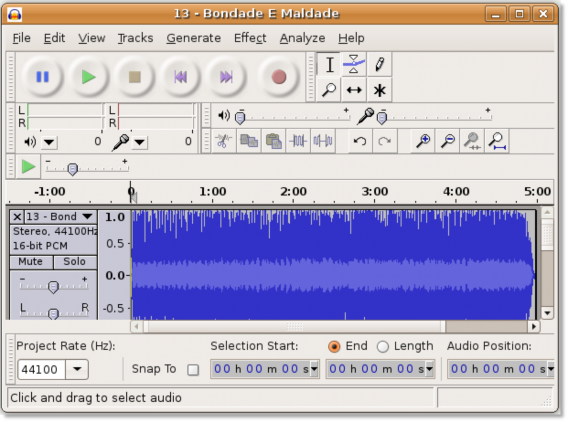
图 8.69。 播放导入的文件
7. 音频文件开始在 Audacity 音频编辑器中播放。 您可以使用 Audacity 提供的各种工具来开始编辑当前的音频文件:
• 放大工具:如果您发现由于当前文件的长度而无法查看要编辑的部分,您可以使用放大工具。 这将让您放大特定区域。
• 包络工具:这使您可以更改声音文件的特定选择的音量。
• Time Shift 工具:允许您根据时间移动整个声音文件; 在处理多个轨道时很有帮助。
• 选择工具:使您能够突出显示要处理的声音文件部分。 要开始编辑声音文件的特定部分,请激活 选择 单击它的工具。

图 8.70。 选择选择工具
8. 通过在按住鼠标左键的同时拖动区域来选择要编辑的区域。 所选区域显示为较深的灰色阴影。

图 8.71。 选择要编辑的音频部分
9. 如果您想删除音频文件的这部分,您现在可以剪切该区域,否则,通过对其应用各种声音效果来编辑该部分。 效果菜单包含您可以应用于音频文件的所有数字音频效果。 其中一些是:
• 放大 - 在不改变音质的情况下增大或减小音量
• BassBoost - 增加特定频率的音量。
• Echo - 允许您添加一个回声,指定延迟时间。
• 淡入 - 从静音淡入当前音量
• 淡出 - 从当前音量淡入静音
• 反转 - 颠倒音频样本
• 噪音去除 - 允许您去除背景噪音
• 反向 - 允许您向后播放选择
要增加所选部分的音量,请在 影响 菜单中选择 放大。 该 放大 窗口打开。
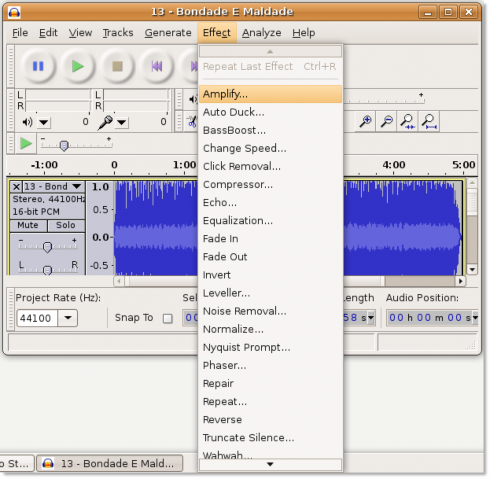
图 8.72。 应用音效
10.在 放大 窗口,您可以使用滑动条来增加或减少放大。 单击确定将效果应用到音频的选定部分。
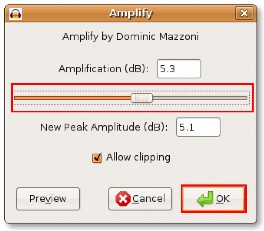
图 8.73。 放大音频剪辑
11. 注意所选区域中的蓝色波浪已发生变化。 您现在可以通过单击 下注 按钮。
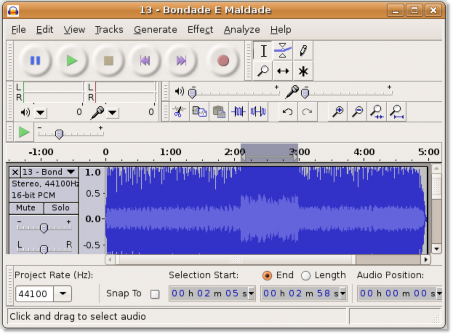
图 8.74。 验证编辑效果
12. 对所有编辑效果满意后,即可保存编辑好的音频文件。 由于许多应用程序并不支持 Audacity 的默认音频格式,因此您应该将文件保存为更流行的音频格式,例如 Ogg Vorbis 或 MP3。
要将文件保存为不同的文件格式,请单击 导出模板.
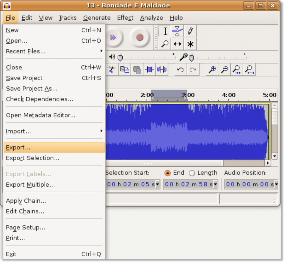
图 8.75。 导出音频文件
13.在 导出文件 对话框中,选择要保存文件的文件夹。 然后,从下拉列表中选择所需的文件格式,然后单击 已保存 以指定的文件格式导出文件。
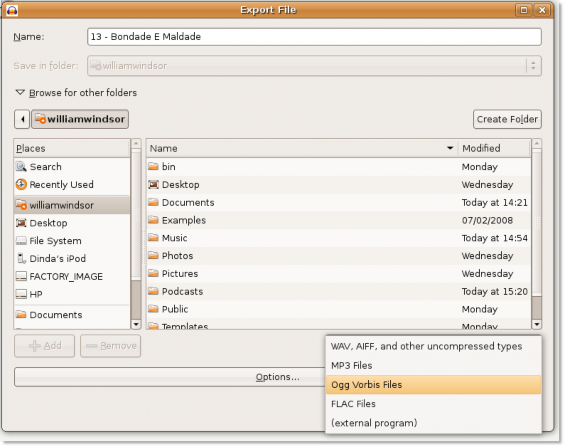
图 8.76。 导出为 MP3 文件
14. Audacity 开始以指定的文件格式导出文件。 此过程可能需要一些时间,具体取决于音频文件的长度。
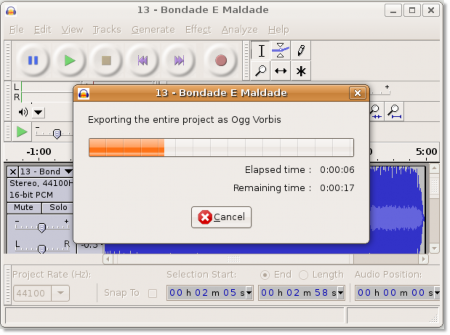
图 8.77。 导出进度指示器
音频文件导出到指定位置。 您现在可以关闭 Audacity 窗口并随时收听编辑后的音频文件。


 文件记录
文件记录